Linux之使用者(二)
一、更改使用者資訊
usermod -l readhat student ##將student更名為redhat usermod -u 6666 username ##更改使用者uid usermod -g 1001 username ##更改使用者初始組,id為1001的組必須存在 usermod -G 12 username ##更改使用者附加組,會覆蓋掉之前的附加組 usermod -G 21,72 username ##將使用者的附加組更改為id為21,72的兩個組 usermod -G "" username ##清空附加組 usermod -aG 156 username ##在原附加組存在時增加一個id為156的組 usermod -c "shuaige" student ##新增使用者說明文字 usermod -c "" username ##刪除使用者說明文字 usermod -s /bin/sh username ##更改使用者的shell usermod -d /home/hah username ##只是更改了家目錄指向,真正家目錄名稱未改變 usermod -md /home/jiji username ##更改家目錄名稱為jiji usermod -L username ##鎖定使用者 usermod -U username ##解鎖使用者
鎖定使用者:再次啟動時
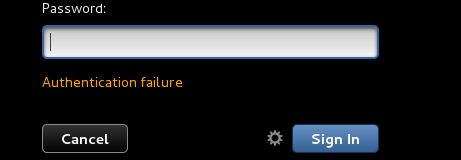
只有解鎖後才可以正常登入
由於更改使用者資訊很難有直觀的感受,現採用監控命令。
watch -n 1 ‘tail -n 5 /etc/shadow /etc/group;ls -d /home‘
更改前:
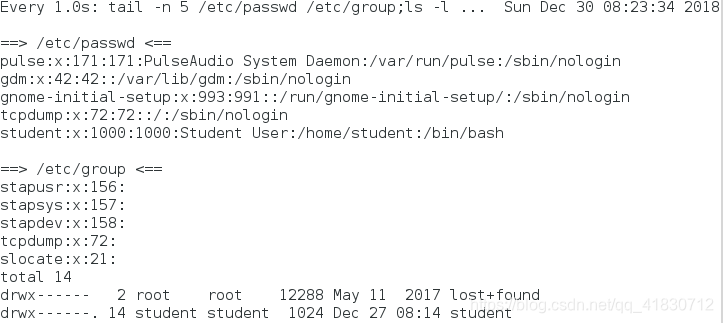
命令: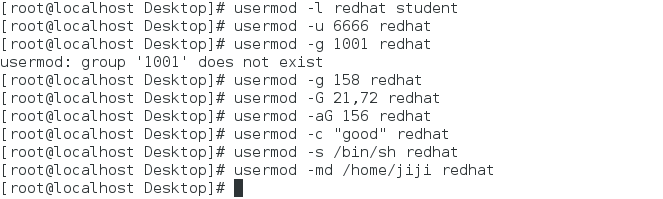
更改後: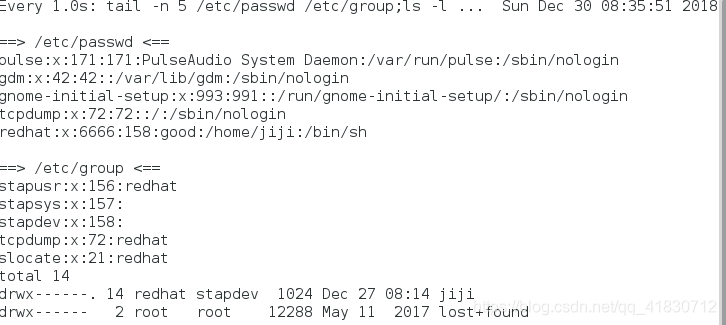
二、使用者認證資訊
首先記錄使用者認證資訊的檔案是 /etc/shadow
student : !! : : 0 : 99999 : 7 : : :
1 2 3 4 5 6 7 8 9
1、使用者名稱
2、密碼
3、最後一次密碼更改的天數,自1970-01-01日算起
4、密碼最短有效期,在有效期內密碼不能修改
5、密碼最長有效期,超出必須更新密碼,否則會被凍結帳號
6、密碼過期警告天數,在密碼到期前每次登入會提醒使用者更新密碼
7、非活躍天數,過期後會寬限的日期。
8、帳號到期日
9、使用者自定義,目前未啟用
passwd -S root ##檢視使用者root密碼資訊

三、使用者密碼
1、使用者的鎖定與解鎖
passwd -l student ##在使用者密碼前加入“!!”鎖定密碼

passwd -u student ##解鎖

usermod -L student ##在使用者密碼之前加入“!”鎖定密碼

usermod -U student ##解鎖

passwd -d student ##超級使用者清空密

注意:passwd -l student與usermod -L student 的鎖定強度不同,用passwd -l鎖定後需要用usermod -U 解鎖兩次才可以。
普通使用者更改密碼時:
1、必須知道當前使用者原始的密碼
2、密碼不能和帳號名稱相似
3、密碼不能是純數字或者純字母
4、密碼不能是有序的字母和數字的組合
2、最後一次密碼更改的天數作用
passwd -e student ##會更改使用者最後一次更改的時間為0,使用者在登入時,會被強制更改密碼
chage -d 0 student ##兩個命令功能相似
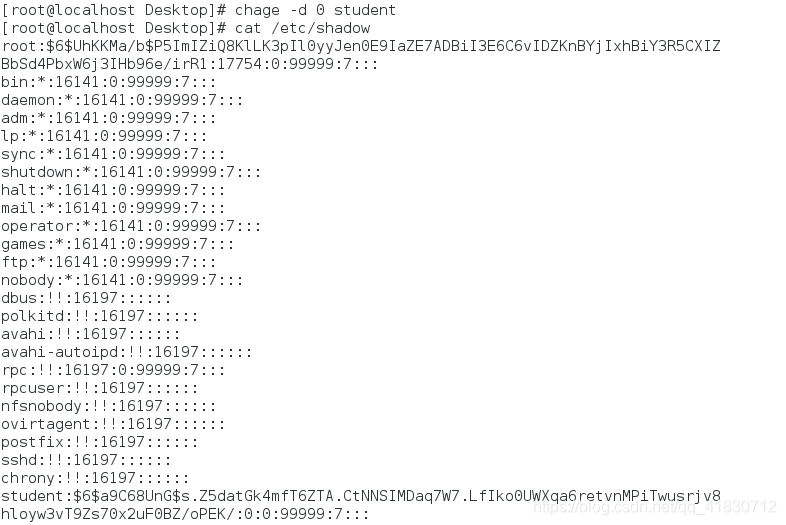
當你登入此使用者時,會被強制要求立刻更改密碼。
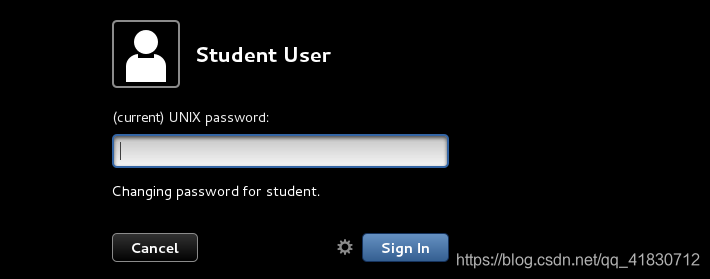
3、使用者密碼最短有效期
passwd -n 1 student ##student使用者在一天之內不能更改ia密碼
chage -m 1 student

4、使用者密碼最長有效期
passwd -x 30 student ##student在30天內必須改密碼
chage -M 40 student
5、密碼警告期限
passwd -w 2 student ##密碼過期前兩天會提示使用者更改密碼
chage -W 2 student
6、使用者非活躍天數
passwd -i 1 student ##密碼過期後仍可登入系統天數
passwd -I 1 student
7、使用者到期日
chage -E 2019-01-01 student ###student使用者在 2019-01-01 會凍結
四、使用者授權
1、權力下放檔案為/etc/sudoers
此檔案可以用vim直接編輯,但是不提供語法檢測
也可以使用visudo命令直接編輯此檔案,visudo命令提供語法檢測
2、下放方式
用visudo編輯sudoers檔案
為了規範,建議新增在100行左右
使用者 主機名稱=(得到的使用者身份) 命令
yan localhost=(root) /usr/sbin/useradd, /usr/sbin/userdel
yan localhost=(root) NOPASSWD: /usr/sbin/useradd, /usr/sbin/userdel ##免密執行

有密執行:
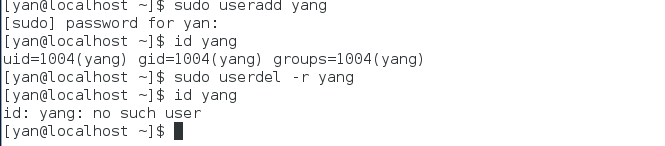
NOPASSWD: yan使用者在localhost主機以root使用者身份執行 /usr/sbin/useradd, /usr/sbin/userdel命令
(免密登入執行)
免密執行:

注意: 檢視主機名稱用 hostname命令
########給大家補充一個小知識:Linux系統怎麼連線wifi呢
1、連線wifi
2、route -n 檢視系統路由表
3、cd /etc/sysconfig/network-scripts/
切換到網路配置檔案目錄
4、ls
檢視目錄檔案
5、rm -fr route-br0
如果有route-br0檔案,刪除 route-br0
6、vim ifcfg-br0
編輯ifcfg-br0檔案。註釋#GATEWAY=172.25.254.250
7、vim /etc/sysconfig/network
編輯network檔案。註釋#GATEWAY=172.25.254.250
8、重東網路服務
systemctl stop NetworkManage.service
#停止網路服務
systemctl start NetworkManage.service
#啟動網路服務
systemctl restart networkManage.service
#重啟網路服務
